Xampp服务器上的mysql密码修改图文步骤
如果我们使用Xampp服务器自带数据库mysql,就必须先修改mysql的密码,下面小编给大家分享如何修改Xampp服务器上的mysql密码,需要的朋友参考下吧
今天自己在搞php的过程中发现,如果我们使用Xampp服务器自带数据库mysql,就必须先修改mysql的密码,大家都知道,mysql的初始面为空,但是如果连接数据库是密码为空就会报错,在网上查找了很多解决类似问题的办法,都是打开mysql的命令控制台,解决办法如下图
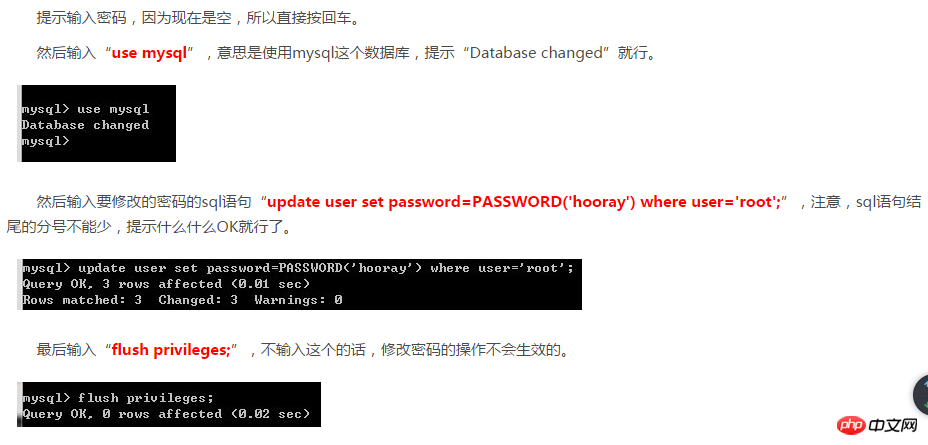
但是按照网上的说法,顺着步骤坐下来还是有问题,mysql的密码还是没有修改,接下来我将为大家介绍自己修改成功的步骤:
1、点击MySQL的admin进入phpMyAdmin页面;
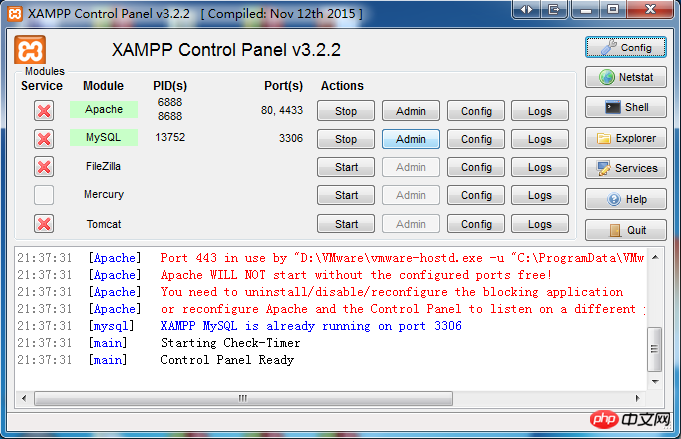
2、点击账户,进入账户管理页面;
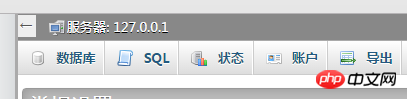
3、选中root localhost这个账户,点击修改权限;

4、进入如下图所示的页面,点击修改密码;
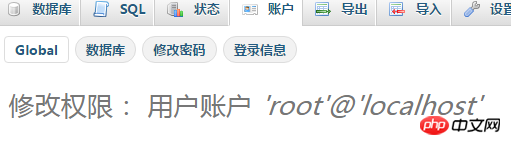
5、设计好自己密码后点击执行,此时密码已经修改成功,但是问题来了,此页面已经不再是phpMyAdmin页面了,而是拒绝访问,原因是我们修改了mysql的访问密码;
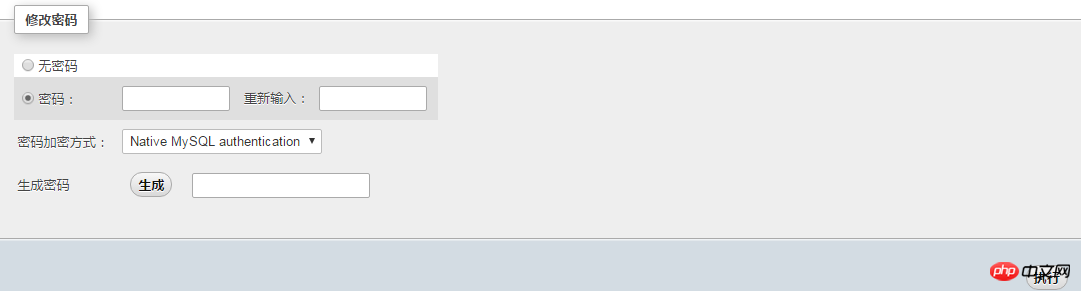
6、打开Xampp\phpMyAdmin\config_inc.php文件,将下面图片中的config修改为cookie,此时就完成了mysql密码修改的整个步骤,然后重新启动Xampp,点击刷新phpMyAdmin页面就可以去操作了。

以上是Xampp服务器上的mysql密码修改图文步骤的详细内容。更多信息请关注PHP中文网其他相关文章!

热AI工具

Undresser.AI Undress
人工智能驱动的应用程序,用于创建逼真的裸体照片

AI Clothes Remover
用于从照片中去除衣服的在线人工智能工具。

Undress AI Tool
免费脱衣服图片

Clothoff.io
AI脱衣机

AI Hentai Generator
免费生成ai无尽的。

热门文章

热工具

记事本++7.3.1
好用且免费的代码编辑器

SublimeText3汉化版
中文版,非常好用

禅工作室 13.0.1
功能强大的PHP集成开发环境

Dreamweaver CS6
视觉化网页开发工具

SublimeText3 Mac版
神级代码编辑软件(SublimeText3)

热门话题
 钉钉怎么修改群里的个人名称_钉钉修改群里个人名称方法
Mar 29, 2024 pm 08:41 PM
钉钉怎么修改群里的个人名称_钉钉修改群里个人名称方法
Mar 29, 2024 pm 08:41 PM
1、首先打开钉钉。2、打开群聊,点击右上角的三个点。3、找到我在本群的昵称。4、点击进入即可修改保存。
 如何更改用户文件夹名称:Win11教程
Jan 09, 2024 am 10:34 AM
如何更改用户文件夹名称:Win11教程
Jan 09, 2024 am 10:34 AM
有些游戏会自动安装到用户文件夹中,而且需要英文文件夹才可以,不过很多朋友不知道win11怎么修改用户文件夹名称,其实我们只要修改用户名就可以了。win11修改用户文件夹名称:第一步,按下键盘“Win+R”组合键。第二步,在其中输入“gpedit.msc”回车打开组策略编辑器。第三步,展开“windows设置”下的“安全设置“第四步,打开“本地策略”中的“安全选项”第五步,双击打开右边的“账户:重命名系统管理员账户”策略。第六步,在下方输入想要修改的文件夹名称再点击“确定”保存即可。修改用户文件夹
 抖音蓝V可以改名字吗?企业抖音蓝V号名称修改步骤有哪些?
Mar 22, 2024 pm 12:51 PM
抖音蓝V可以改名字吗?企业抖音蓝V号名称修改步骤有哪些?
Mar 22, 2024 pm 12:51 PM
抖音蓝V认证是企业或品牌在抖音平台上的官方认证,有助于提升品牌形象和可信度。随着企业发展战略的调整或品牌形象的更新,企业可能希望更改抖音蓝V认证的名字。那么,抖音蓝V可以改名字吗?答案是可以的。本文将详细介绍企业抖音蓝V号名称修改的步骤。一、抖音蓝V可以改名字吗?抖音蓝V账号是可以改名字的。根据抖音官方规定,企业蓝V认证账号在满足一定条件后,可以申请修改账号名称。一般来说,企业需要提供相关的证明材料,如营业执照、组织机构代码证等,以证明修改名称的合法性和必要性。二、企业抖音蓝V号名称修改步骤有哪
 Win10睡眠时间修改技巧大揭秘
Mar 08, 2024 pm 06:39 PM
Win10睡眠时间修改技巧大揭秘
Mar 08, 2024 pm 06:39 PM
Win10睡眠时间修改技巧大揭秘作为目前广泛使用的操作系统之一,Windows10拥有睡眠功能,帮助用户在不使用电脑时节省电力并保护屏幕。然而,有时候默认的睡眠时间并不符合用户的需求,因此了解如何修改Win10睡眠时间就显得尤为重要。本文将揭示Win10睡眠时间修改的技巧,让您轻松自定义系统的睡眠设置。一、通过“设置”修改Win10睡眠时间首先,最简单的修
 PyCharm背景颜色调整技巧:迅速掌握!
Feb 03, 2024 am 09:39 AM
PyCharm背景颜色调整技巧:迅速掌握!
Feb 03, 2024 am 09:39 AM
快速掌握PyCharm背景颜色的修改技巧,需要具体代码示例近年来,Python语言在程序开发领域愈发流行,而PyCharm作为一款集成开发环境(IDE),被广大开发者所喜爱和使用。在PyCharm中,经常会有一些开发者对IDE的界面进行个性化定制,包括背景颜色的修改。本文将介绍PyCharm背景颜色修改的技巧,并给出具体的代码示例,帮助读者快速掌握这项技能。
 如何更改Windows 10任务栏的颜色
Jan 01, 2024 pm 09:05 PM
如何更改Windows 10任务栏的颜色
Jan 01, 2024 pm 09:05 PM
win10任务栏颜色修改起来非常简单,但是很多用户发现设置不了,其实非常的简单,只要在电脑的个性化里选择自己喜爱的颜色就可以了,要是改变不了颜色的注意详细的设置哦。win10任务栏颜色怎么改第一步:右键桌面——点击个性化第二步:颜色区域自定义第三步:选择喜欢的颜色PS:如果你无法改变颜色,可以点击颜色->选择颜色->自定义->默认windows模式,选择深色即可。
 加速pip源,解决下载速度缓慢的难题
Jan 17, 2024 am 10:18 AM
加速pip源,解决下载速度缓慢的难题
Jan 17, 2024 am 10:18 AM
快速修改pip源,解决下载速度慢的问题,需要具体代码示例导语:在使用Python开发过程中,我们经常需要使用pip来安装各种第三方库。然而,由于网络环境的限制或者默认源的问题,很多时候pip的下载速度会非常慢,给我们的开发带来了不便。因此,本文将介绍如何快速修改pip源,以解决下载速度慢的问题,并提供具体的代码示例。一、问题分析在使用pip下载第三方库时,我
 闲鱼怎么修改已发布商品地址位置
Mar 28, 2024 pm 03:36 PM
闲鱼怎么修改已发布商品地址位置
Mar 28, 2024 pm 03:36 PM
在闲鱼平台发布商品时,用户可以根据实际情况自定义设置宝贝的地理位置信息,这样潜在买家就能更精准地掌握商品的具体所在地。一旦商品成功上架,若卖家的地理位置有所变动,也无需担忧。闲鱼平台特别提供了灵活且便捷的修改功能,那么当我们想要修改已经发布产品的地址究竟该如何修改呢,这篇教程攻略就将为大家带来详细的步骤攻略介绍,希望能帮助到大家!闲鱼怎么修改发布产品地址?1、打开闲鱼,点击我发布的,选择商品,点击编辑。2、点击定位图标,选择需要设置的地址即可。






